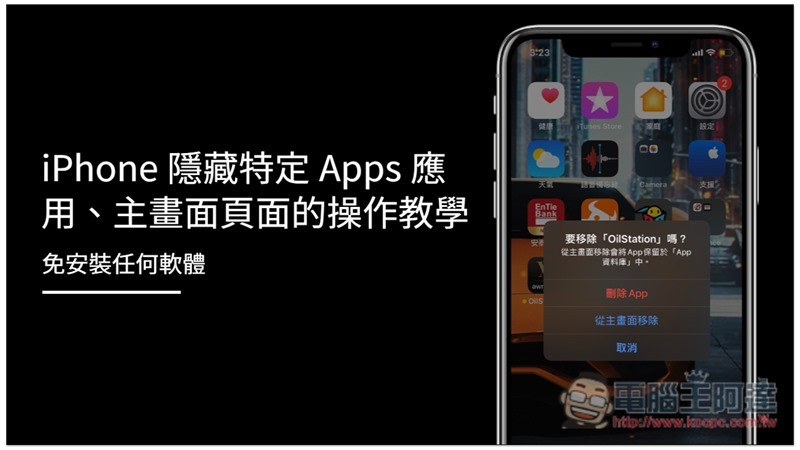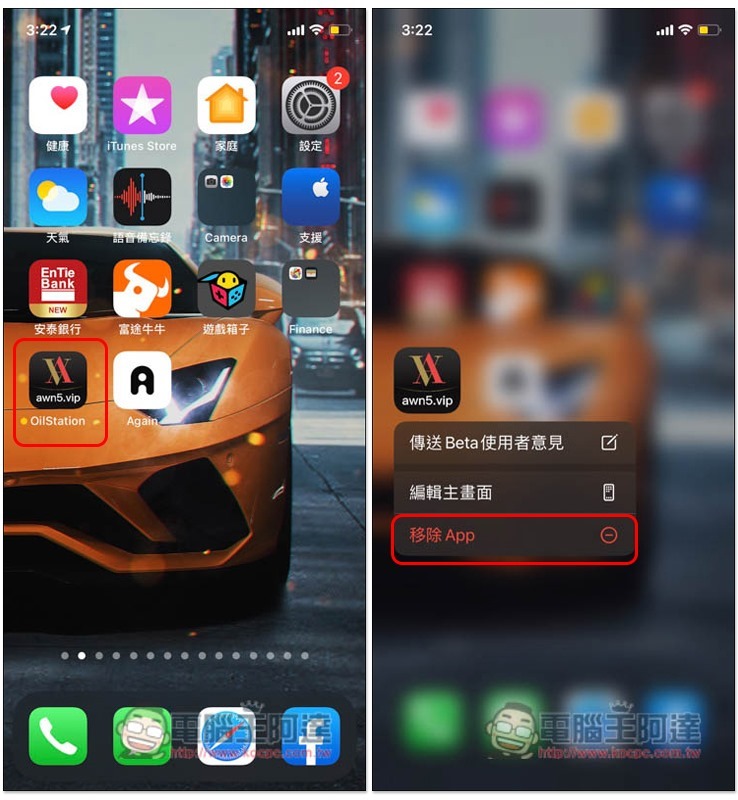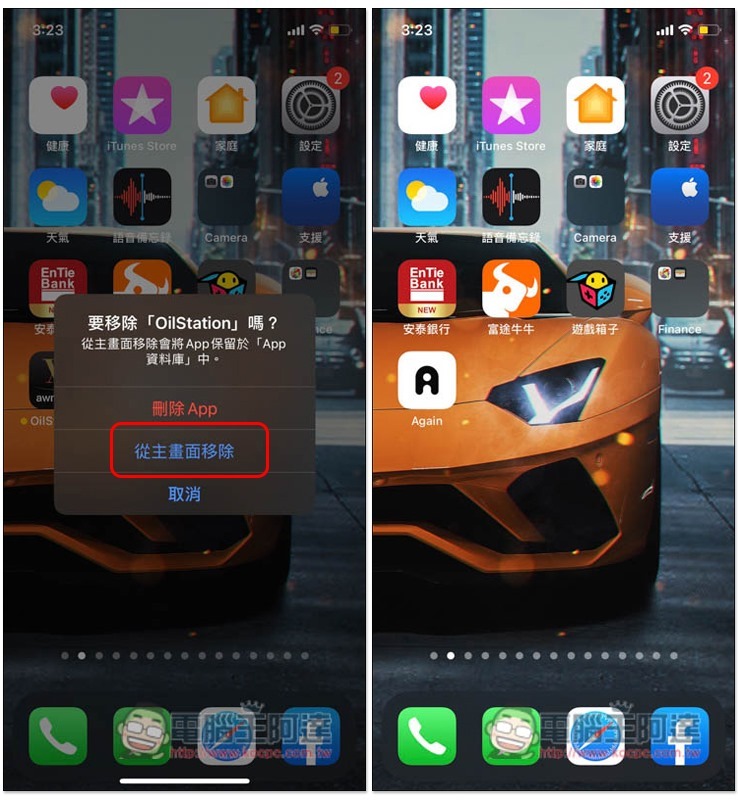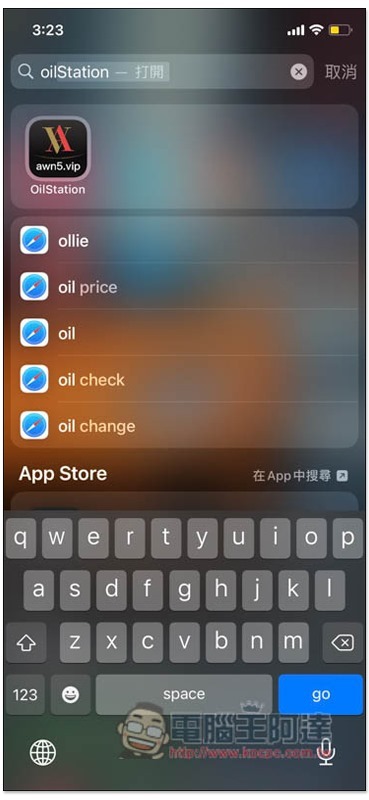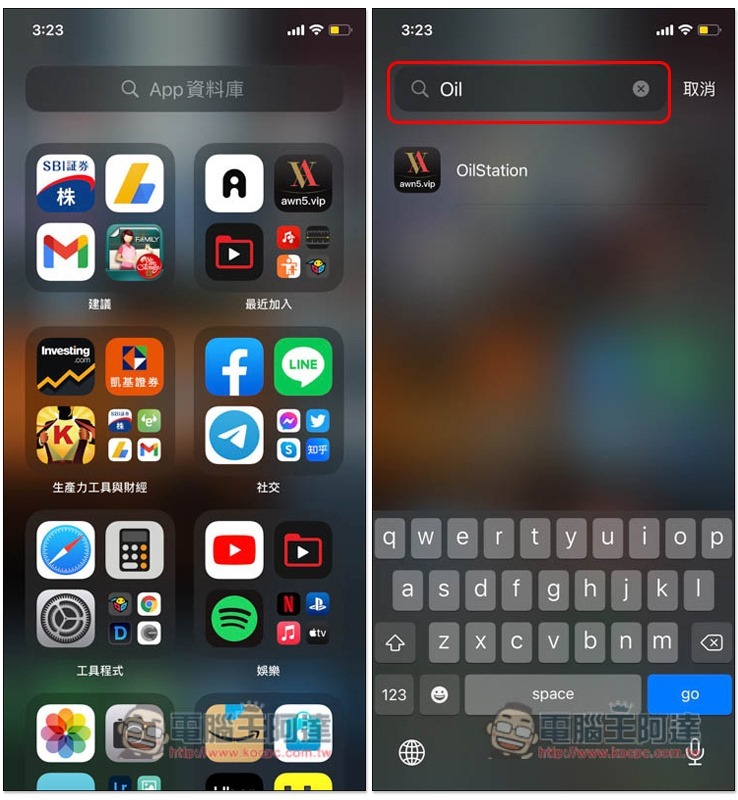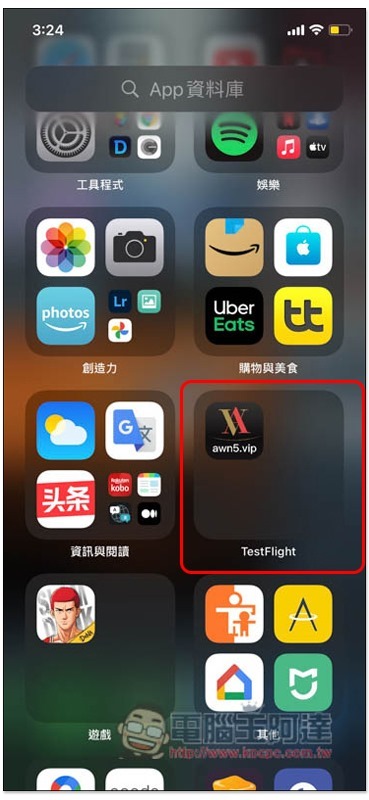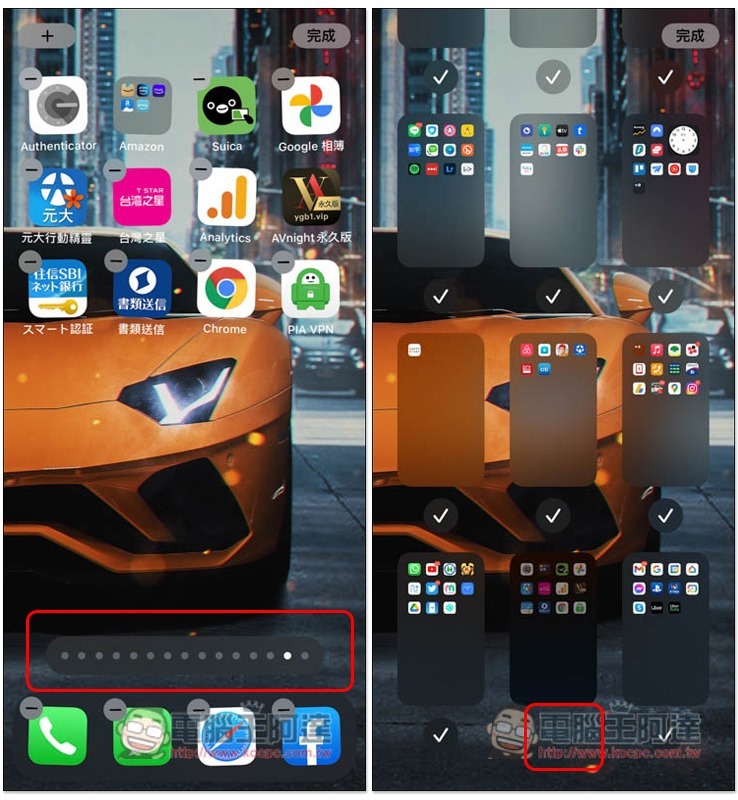iPhone 用戶多少都會下載一些不想被別人發現的 Apps,特別是紳士系列,你可能會把它隱藏在某個資料夾的的深處,又或是改其他不容易被懷疑的名字,事實上 iOS 14 以後 iPhone 就有隱藏功能,不僅能把 App 從主畫面移除(不是移除安裝),連整個主畫面頁面都能隱藏起來,這篇就來教你如何操作。
在閱讀教學之前,記得先把你的 iPhone 升級到 iOS 14,如不確定現在是什麼版本的人,可以打開設定 –> 一般 –> 軟體更新裡面查看。
iPhone 隱藏指定 Apps 的操作教學
iPhone 隱藏指定 Apps 的操作步驟,跟移除 App 有點類似,只不過在選單中需選擇 “從主畫面移除”,而不是整個解除安裝。
於 iPhone 主畫面找到你想要隱藏的 Apps 後,長按它,接著會跳出一個選單,選擇 “移除 App”:
iOS 14 以後會跳出這選單,請選擇第二個 “從主畫面移除”,這樣 App 圖示就會消失,但並沒有解除安裝,你一就可以繼續使用:
而找到此 App 的方式有兩種,第一個是透過 Spotlight 的搜尋功能,輸入此 App 的關鍵字後,下方就會顯示符合的結果:
第二個則是主畫面一直往右滑進入 “App 資料庫”,一樣上方有提供搜尋功能,輸入關鍵字即可找到:
如果你不小心忘記名稱也沒關係,App 資料庫中有很多分類,猜一下你要用的那款 App 是什麼類型,然後進到該資料夾中就能找到。另外,想把 App 重新加回主畫面、或移除安裝也是從這裡,長按它之後就會看到功能選項:
iPhone 隱藏主畫面頁面的操作教學
如果你有很多 Apps 想要隱藏起來,這方式可能會更容易,把那些 Apps 集中在一個頁面後,整個頁面隱藏起來即可。
長按主畫面任一處進入跳動畫面後,按底部 Dock 上方的橫條,就會進入主畫面頁面編輯選單,把你想要隱藏的頁面下方勾勾取消掉,然後按右上角完成,這樣就成功了:
而要再次顯示一樣進到此編輯畫面,重新打勾即可。這方式並不會把 Apps 從主畫面移除,因此還原起來也比較容易。